调整Win10/Win8.1桌面图标默认间距
时间:2023-04-30来源:东坡网作者:佚名
在Win7以及更早版本系统中我们可通过高级外观设置来调整桌面图标之间间距,但这一功能在Win8及更高版本系统中被取消了,不过我们仍然可以通过修改注册表方式来调整桌面图标之间默认间距。
特别是在触屏设备中,调大图标之间间距可更加方便触摸操作。如果你有这样需求可参考下面方法:
方法适用于:Win8、Win8.1、Win10系统。
1、按Win+R打开运行,输入regedit回车打开注册表编辑器;
2、展开以下位置:
HKEY_CURRENT_USERControl PanelDesktopWindowMetrics
3、你会在右侧找到名为IconSpacing字符串值,该值表示桌面图标之间水平间距。其算法为:
-15*间距像素值
比如,默认值为-1125,即表示水平间距为75像素(px)。将其修改为你需要值即可,比如100像素,则将IconSpacing值修改为-1500。

4、用同样方法修改IconVerticalSpacing值,这个值代表桌面图标之间垂直间距。
5、修改完成后注销账户,重新登录系统。然后在桌面右键菜单—查看中取消勾选“将图标与网格对齐”,然后再重新勾选。
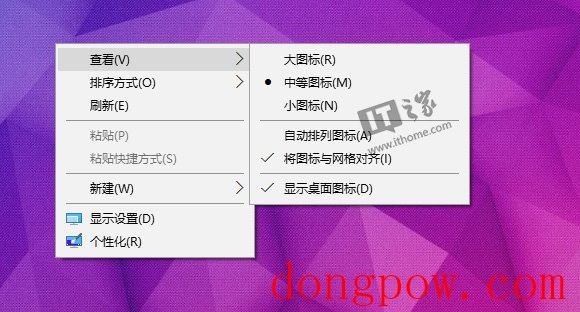
之后你就会发现桌面图标之间间距变大了,如下图所示:
修改前:
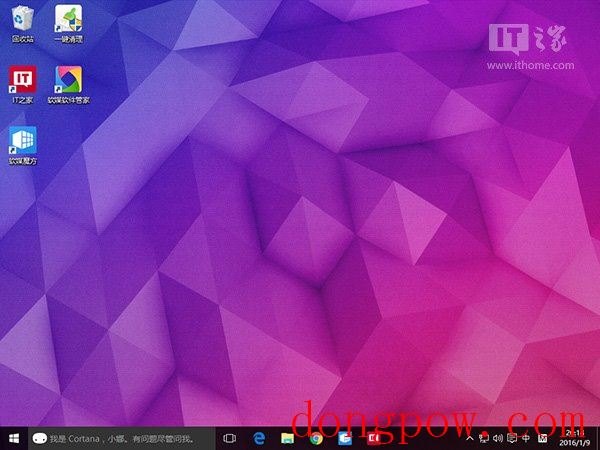
修改后:

相关信息
-
-
2023-04-30
Win10不重启进入到安全模式的方法 -
2023-04-30
Win10怎么关闭数字签名验证 -
2023-04-30
Win10打开软件闪退怎么办?
-
-
Win10系统按F8没有反应怎么办?Win10按F8键没有反应的解决办法
Win10系统按F8没有反应怎么办?每当系统出现一些问题,很多用户都会在重启然后按F8进入安全模式进行修复,不过有用户使用是Win10系统,开机时按下F8根本就没有反应,这到底是怎么回事?其实win10系统要先打开安全引导才可以按F8...
2023-04-30
-
Win10设置电子邮件和日历方法介绍
众所周知,Windows 10 已内置“邮件”和“日历”应用。 通过选择“开始”按钮找到它们,或在任务栏上搜索框中键入“邮件”或“日历”。但是很多用户并不知道如何操作,下面,小编就给大家介绍win10设置电子邮件和日历方法。 ...
2023-04-30
系统教程栏目
栏目热门教程
- 771次 1 如何删除Win10保留的存储 Win10如何删除系统保留的小空间
- 674次 2 Win10专业版提示“无法访问Windows激活服务器”怎么办?
- 382次 3 Wallpaper怎么取消自动下载 阻止wallpaper自动同步
- 316次 4 Win10电脑怎么在登陆界面切换登陆账户?
- 256次 5 Win10电脑怎么禁用键盘win键?
- 241次 6 Win10按win+r打不开运行怎么办?
- 206次 7 蓝牙耳机连Win10没声音 蓝牙耳机连Win10声音断断续续怎么修复
- 202次 8 Win10的帮助和支持在哪里?Win10启动“帮助和支持”的方法
- 198次 9 Steam错误代码-105解决win10方法
- 180次 10 Win10微软商店安装按钮变灰色怎么回事?
人气教程排行
- 4553次 1 5E对战平台怎么下载?csgo5E对战平台在哪里下载?
- 1287次 2 wallpaper怎么对好友隐藏自己的订阅?
- 771次 3 如何删除Win10保留的存储 Win10如何删除系统保留的小空间
- 674次 4 Win10专业版提示“无法访问Windows激活服务器”怎么办?
- 457次 5 比特彗星如何使用?比特彗星使用的方法
- 382次 6 图文演示windows2003迁移至win2008系统的步骤
- 382次 7 Wallpaper怎么取消自动下载 阻止wallpaper自动同步
- 372次 8 巧用U盘在win8PE下安装win7系统的教程
- 371次 9 Xbox下载速度慢怎么办?Xbox下载速度慢的解决方法
- 370次 10 Windows Terminal可以卸载吗?Terminal卸载方法
站长推荐
热门系统下载
- 248次 1 Win10 22H2 ISO官方镜像 V2022
- 198次 2 深度技术 GHOST WIN7 64位稳定纯净版 V2020.11
- 185次 3 Win11 俄罗斯大神精简版 V2022.09
- 172次 4 Win11 22H2 22622简体中文正式版 V2022
- 161次 5 雨林木风 GhostXP SP3装机版 YN11.2 2011
- 156次 6 Acer 宏碁 GHOST WIN7 SP1 X64 笔记本通用版 V2019.09
- 156次 7 Win10 21H2 19044.2006 官方正式版 (KB5017308) V2022
- 153次 8 番茄花园 GHOST WIN7 SP1 X86 装机旗舰版 V2017.01 (32位)
